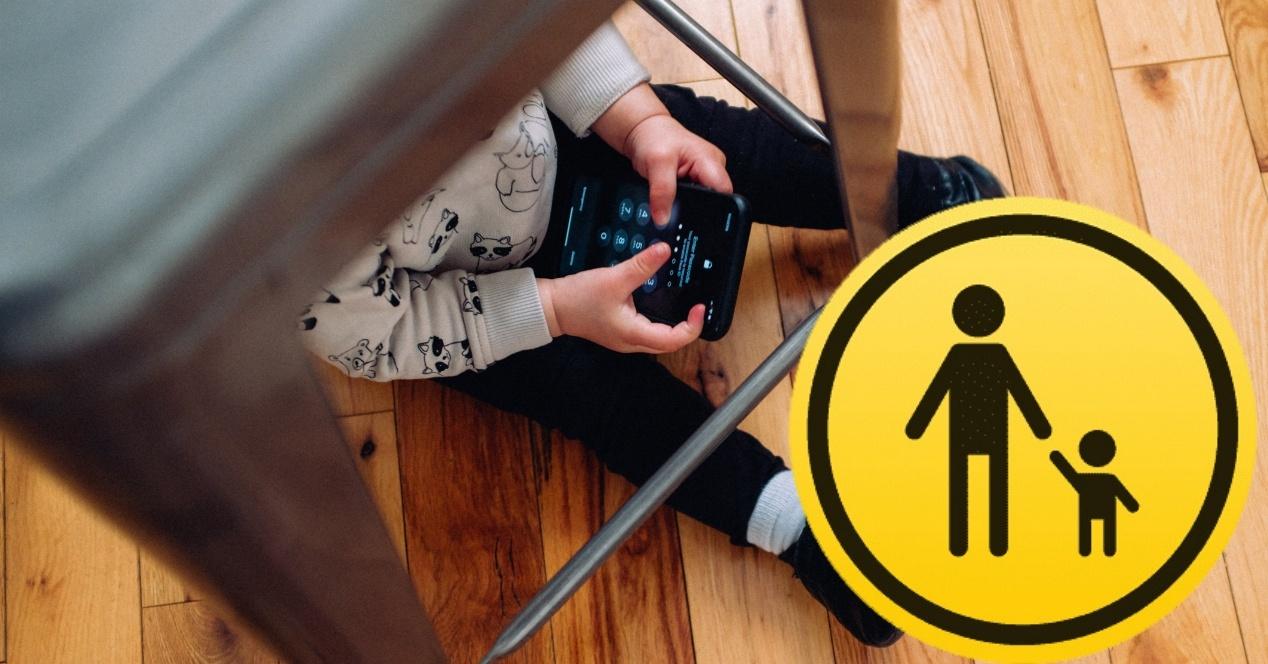El control parental es una herramienta que ha desarrollado Apple para madres, padres o tutores legales que tiene como objetivo controlar el uso que hacen los menores del internet y del dispositivo que tienen acceso con el objetivo de tener mayor control sobre esta nueva sociedad digital tan peligrosa si no se tiene un control sobre ella. Por ello, en este artículo, vamos a ver cómo podemos limitar el uso que hacen los menores del Watch.
¿Qué es el control parental?
El control parental permite que si tu hijo/a menor tiene un Apple Watch, poder añadir límites a las aplicaciones que usa, el tiempo de eso y aceptar o rechazar si tu hijo hace alguna compra dentro de la App Store.
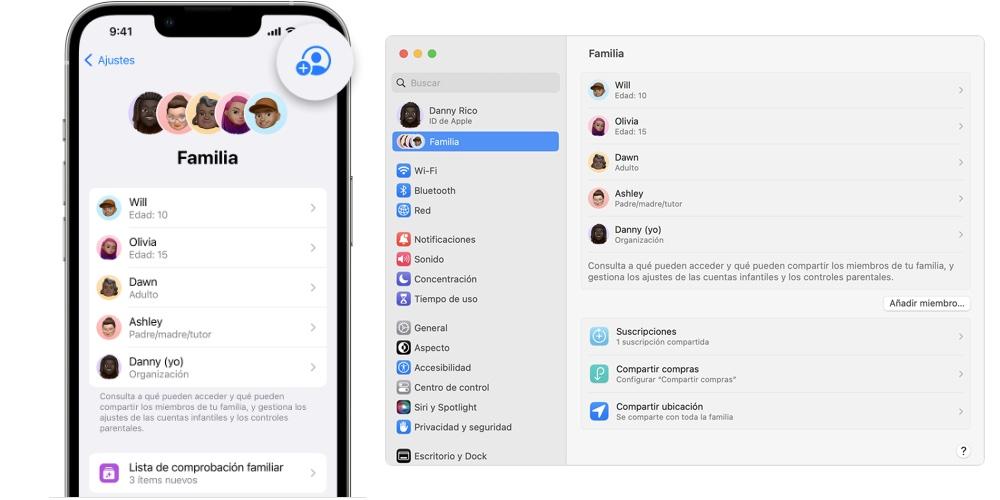
Estas limitaciones las podemos aplicar tanto para iPhone, Mac o iPad, por lo que es muy importante para controlar tus hijos en edades tan complejas como la preadolescencia y adolescencia.
Configura el control parental del Apple Watch
Para configurar y gestionar el Apple Watch de un menor, independientemente de que tenga o no su propio iPhone, debes de ser el organizador de la familia o el padre/madre/ tutor legal del grupo «en familia». Además, ese usuario tiene que tener un modelo de Apple Watch superior al Apple Watch Series 4 o un Apple Watch SE de primera generación.

Para configurar el Apple, un Apple Watch para un miembro de la familia. No obstante, antes de enlazar y configurar un reloj para un miembro de la familia, bórralo para asegurarte que no tiene ningún contenido. El procedimiento para su configuración es el siguiente:
- Pide al miembro de la familia que se ponga el Apple Watch. Ajusta la correa o elige un tamaño de correa para que el Apple Watch le quede cómodamente ceñido a la muñeca.
- Si quieres obtener información sobre cómo cambiar la correa del Apple Watch, consulta Extraer, cambiar y abrochar las correas del Apple Watch.
- Para encender el Apple Watch, mantén pulsado el botón lateral hasta que aparezca el logotipo de Apple.
- Acerca el iPhone al Apple Watch, espera a que la pantalla de enlace del Apple Watch aparezca en el iPhone y toca Continuar.
- También puedes abrir la app Apple Watch del iPhone, tocar “Mi reloj”, “Todos los relojes” y, después, “Añadir reloj”.
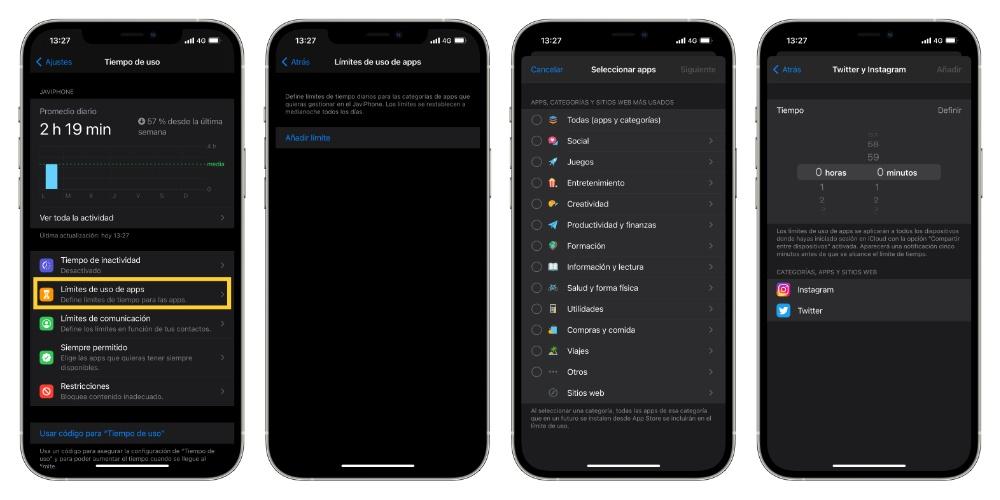
También puedes abrir la app Apple Watch del iPhone, y dirigirte a “Mi reloj”, “Todos los relojes” y, después, “Añadir reloj”.
- Toca “Configurar para un miembro de la familia” y, en la siguiente pantalla, toca Continuar.
- Cuando se te indique, coloca el iPhone de modo que el Apple Watch aparezca en el visor de la app Apple Watch. De este modo, ambos dispositivos se enlazarán.
- Toca “Configurar el Apple Watch”. Sigue las instrucciones del iPhone y del Apple Watch para terminar la configuración.
Si el menor está dentro del plan familiar, puedes ir la app de Apple Watch tiempo de uso en el iPhone y pulsar en los siguientes ajustes:
- Límites y seguridad en las comunicaciones
- Un horario para pasar menos tiempo frente a la pantalla
- Modo Clase: una función que limita ciertas características del Apple Watch en horario lectivo
- Ajustes de Mail y calendario para iCloud, Gmail y otros servicios
- Restricciones de contenido explícito, compras y privacidad
- Visualizar la información de actividad, salud y ubicación del Apple Watch gestionado según como esté configurado.
¿Cómo activar el control parental en tu iPhone?
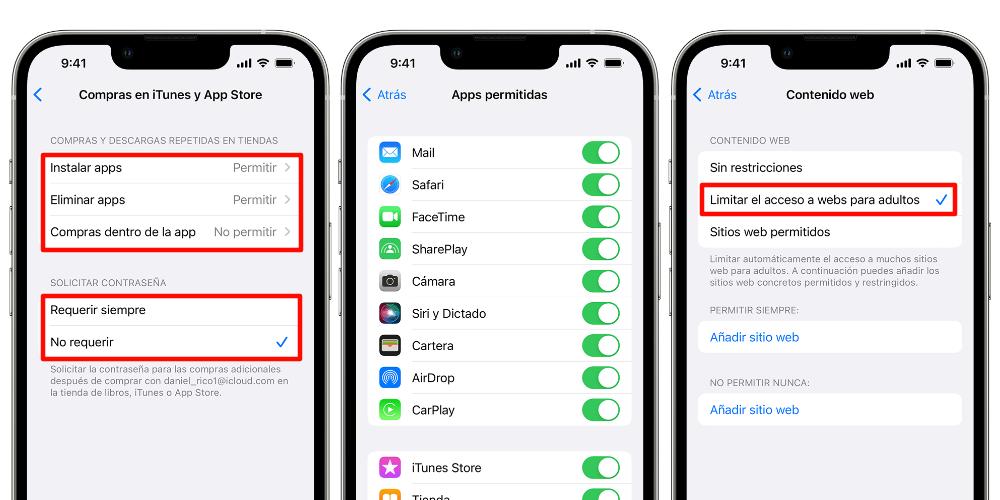
Ya hemos visto como podemos activar el control parental en tu Apple Watch y claro, si lo activamos para el Watch, seguramente también lo queramos activar en iPhone. Por ello, vamos a explicar cómo puedes activarlo en el dispositivo móvil de la manzana mordida. El proceso es sumamente sencillo y seguro que lo conoces.
- Para añadir un menor al control Parental, tienes que ir a ID de Apple y pulsar «En Familia»
- En esta ventana puedes ver quiénes son los miembros de la familia y todos los servicios que tenemos compartido en familia, así como ver las aplicaciones nativas de Apple.
- Si no tienes ningún miembro, puedes pulsar en «Añadir miembro» donde nos aparece dos opciones: Invitar o crear una cuenta para niños.
- Con respecto a los niños, Apple distingue que es mayor a partir de los 13 años. Este límite supone una mayor autonomía para el adolescente y viene por defecto, no se puede cambiar. No obstante, el menor va a tener un control por parte de los padres en el uso y compras de Apps en la App Store.
- Si es menor de 14 años, tienes que crear una cuenta para niños donde puedes personalizar aspectos genéricos de uso. En cambio, si es mayor tienes que pulsar a «invitar». Ahora el usuario tiene que aceptar la invitación para poder formar parte de la familia.
- El proceso de sincronización de los miembros estaría completado.
Configurar tiempo en pantalla y Pedir la compra
Apple pone a disposición de sus usuarios la función “Compartir en familia” desde donde puedes establecer un control sobre los menores desde el grupo familiar. Para ello puedes optar la opción “Tiempo en pantalla” en caso de que quieras administrar el uso que cualquier niño hace de tu dispositivo o bien activar “Pedir la compra”. Esto evita las compras por Internet de los menores ya que para ello necesitarán una aprobación.
Configurar tiempo en pantalla
Mediante esta función es posible ajustar las configuraciones de tiempo desactivado, los contactos, el uso de las aplicaciones, clasificación de contenido, entre otras. Para ello h haz lo siguiente:
- Pulsa en el icono de Configuración > Familia > [nombre del menor] > Tiempo en pantalla.
- Toca en el nombre del menor que deseas configurar “Tiempo en pantalla”.
- Pulsa en “Tiempo en pantalla” y sigue las instrucciones en pantalla.
- En caso de que el menor solicite más tiempo en pantalla es posible aprobar o rechazar la solicitud desde Configuración > Tiempo en pantalla o desde la aplicación de Mensajes.
Activar Pedir la compra
Cuando activas esta opción, en el caso de que el menor quiera hacer una compra por Internet estaba debe ser aprobado por el organizador de la familia o padre/tutor. Para poder activarlo sigue los siguientes pasos.
- Pulsa en Configuración > Familia.
- Toca en el nombre del menor sobre el que quieres configurar la función de Pedir la compra.
- Toca en Pedir la compra y sigue las instrucciones que aparece en la pantalla.